
Ruido:la pesadilla de todos los editores. Está en todas partes y proviene de muchas fuentes diferentes. Podemos reducirlos a dos tipos principales:ruido constante y ruido aleatorio . El ruido constante proviene de cosas como acondicionadores de aire, motores y transformadores. Los micrófonos, los mezcladores y las cámaras también pueden agregar ruido. El ruido aleatorio es más complicado y proviene de fuentes como la naturaleza, las personas y el tráfico. Afortunadamente, existen herramientas de audio para abordar ambos tipos de ruido. Pero seamos honestos; es poco probable que elimine todo el ruido de sus grabaciones, pero puede minimizarlo a niveles aceptables, incluso imperceptibles. La mayoría de los programas de rango medio a alto pueden hacer estos trucos, estamos usando Adobe en nuestra demostración.
El filtro
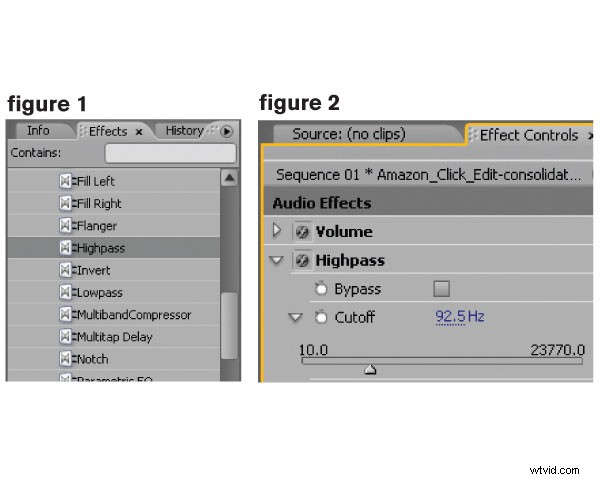
Su primera línea de defensa en la reducción de ruido es el filtro de corte bajo o paso alto. Esta herramienta está disponible de alguna forma en prácticamente todos los NLE y DAW que existen. Digamos que grabaste una entrevista en la oficina y el aire acondicionado de la casa produjo un ruido constante en tu grabación.
En Premiere, con el clip en la línea de tiempo, haga clic en Efectos/Efectos de audio/Estéreo y desplácese hacia abajo en la lista hasta encontrar el filtro de paso alto (Figura 1). Arrástralo a tu pista de audio.
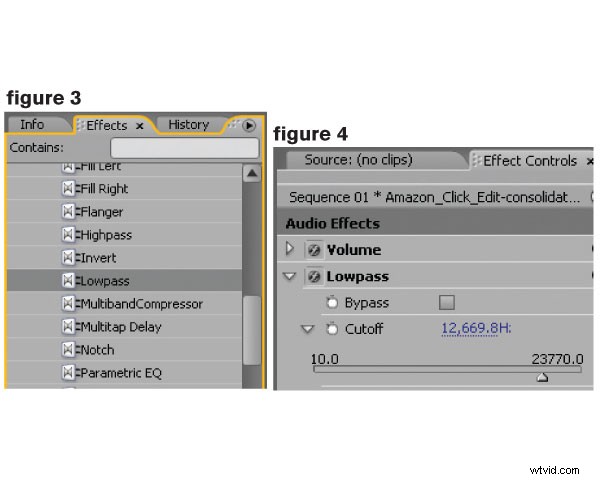
En la sección Control de efectos, abra el filtro de paso alto y mueva el control deslizante al área de 90 Hz (Figura 2). Este es un buen punto de partida, pero ajústelo para obtener el mejor equilibrio entre la eliminación de ruido y la calidad del sonido. El filtro de paso alto corta cualquier señal de audio por debajo de la configuración de control y funciona bien para sonidos de baja frecuencia como retumbar y algo de ruido de viento.
Si el silbido es el enemigo, pruebe el filtro de paso bajo en su lugar (Figura 3). El uso es similar, solo que esta vez, inicie el control deslizante en la región de 12 500 Hz (Figura 4). El filtro de paso bajo corta las frecuencias de audio por encima de la configuración de control, por lo que ahora su desafío es encontrar el mejor equilibrio entre la reducción de silbidos y la nitidez. De todos modos, la voz humana no supera mucho este punto, pero debe decidir una frecuencia de corte aceptable.
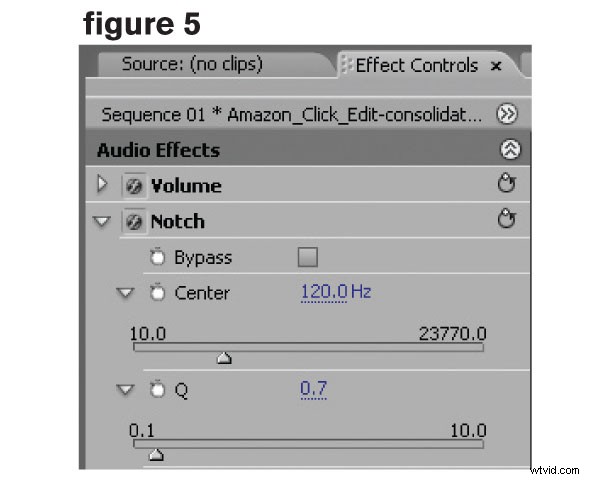
Si su grabación de audio tiene un ruido constante que lo está volviendo loco, como el zumbido de un pequeño refrigerador de oficina, pruebe con un filtro de muesca. El uso es el mismo que los filtros anteriores, solo que esta vez tienes que hacer dos ajustes. La primera es la frecuencia central. Sintonice esto en el área de frecuencia que lo está volviendo loco; puede tomar algunos intentos para encontrar el lugar correcto (Figura 5). El segundo ajuste es "Q" y determina qué tan ancha es la muesca. Cuanto menor sea la Q, más estrecha será la muesca. Con la configuración correcta, esto puede ser un salvavidas. Y, como de costumbre, la configuración incorrecta realmente afectará la calidad de audio.
Medidas Drásticas
A veces, un simple filtro no es suficiente para minimizar el ruido de manera efectiva.
Esto requiere medidas drásticas. Así que es hora de mover su audio a una estación de trabajo de audio digital o DAW. Prácticamente todos los DAW tienen algún tipo de herramientas avanzadas, incluso el editor de audio gratuito Audacity tiene una herramienta de reducción de ruido efectiva.
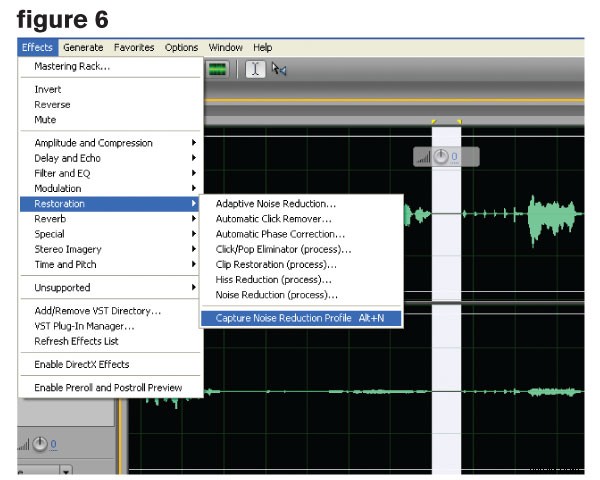
Exporte su audio a un archivo WAV y ábralo en su DAW favorito. Estamos usando Audition aquí, pero la mayoría de los editores usan procedimientos similares. Busque y resalte una sección que contenga solo el ruido. Haga clic en Efectos/Restauración/Capturar perfil de ruido (Figura 6).
A continuación, resalte todo el archivo y haga clic en Efectos/Restauración/Reducción de ruido. Esto abrirá el cuadro de diálogo Reducción de ruido con varias opciones de control (Figura 7).
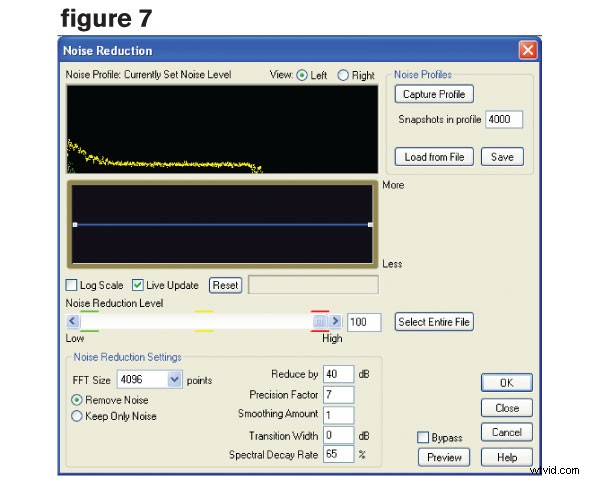
Observe el espectrograma en la parte superior de la ventana. Esta es la instantánea del ruido que capturó en el paso anterior. Para empezar, solo use los valores preestablecidos por ahora y haga clic en Aceptar. Después de un tiempo, tendrá un archivo sin ruido... tal vez. Escuche con atención los ruidos extraños y nuevos y deshaga según sea necesario. Puede tomar varios intentos, usando diferentes configuraciones, para hacerlo bien, pero este tipo de reducción de ruido es una herramienta increíble.
Equipo de etiqueta
Deshacerse del ruido es un dolor tedioso, pero inevitable para el editor de audio. Si los ruidos son más esporádicos, considere usar cualquiera de estas técnicas en pequeños fragmentos del audio en lugar de todo el archivo.
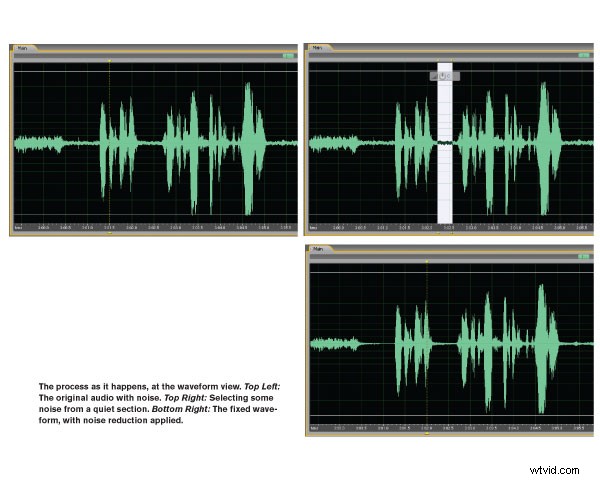
Según el ruido que necesite eliminar, los mejores resultados pueden obtenerse con una combinación de técnicas; filtrar primero, luego eliminar el ruido del resto. Realmente depende de usted, su proyecto y la cantidad de ruido que le molesta. Explore su software de audio y video para encontrar todas las opciones y pruébelas. Si no funciona la primera vez, deshaga y pruebe con otro método o una configuración diferente. Las herramientas y técnicas de eliminación de ruido están muy extendidas y son fáciles de usar. ¡Encuentra las que mejor se adapten a tu proyecto y deshazte de ese ruido!
El editor colaborador Hal Robertson es productor de medios digitales y consultor tecnológico.
